win10不读u盘的解决方法 win10不识别u盘如何修复
更新时间:2023-06-30 14:42:38作者:zheng
我们在win10电脑上经常会使用u盘来复制或者转移一些文件,但是有些用户的电脑不识别u盘,今天小编给大家带来win10不读u盘的解决方法,有遇到这个问题的朋友,跟着小编一起来操作吧。
解决方法:
1.在桌面右击“此电脑”,点击“属性”
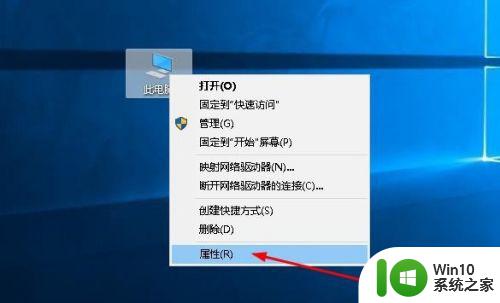
2.在打开的“系统”界面,点击“设备管理器”
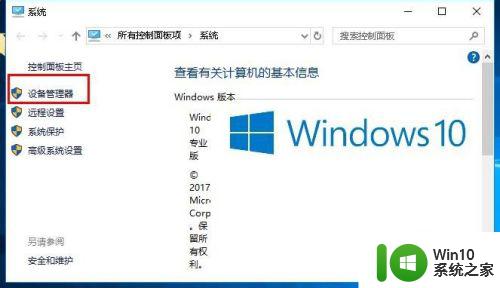
3.在打开界面,选择“通用串行总线控制器”。右击“USB Root Hub”,选择“卸载设备”
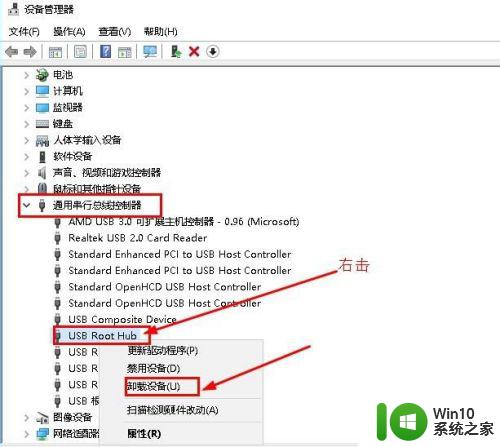
4.在弹出警告界面,点击“卸载”
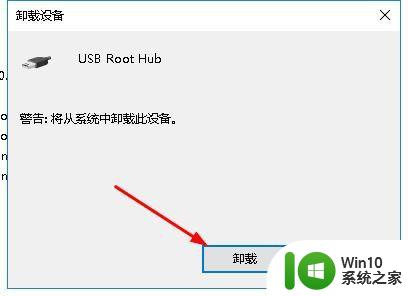
5.随后,点击页面上方的“操作”,选择“扫描检测硬件改动”
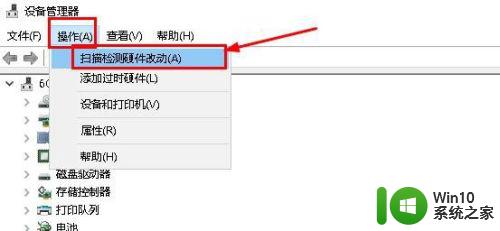
6.接着电脑会自动扫描进行驱动重装,按步骤安装驱动
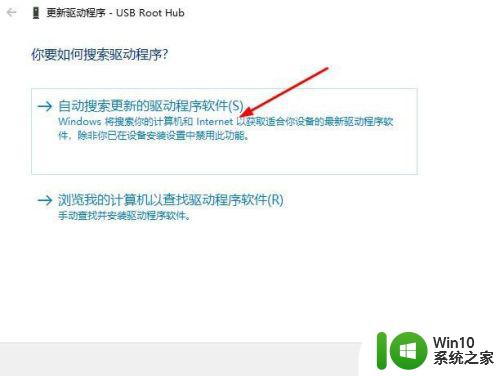
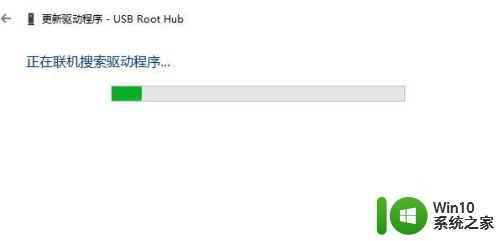
7.等待安装完成重启电脑即可
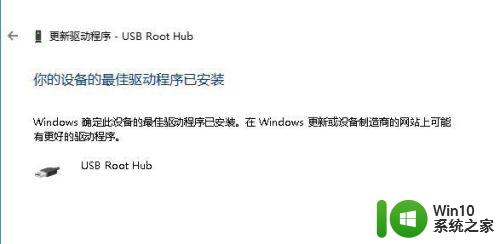
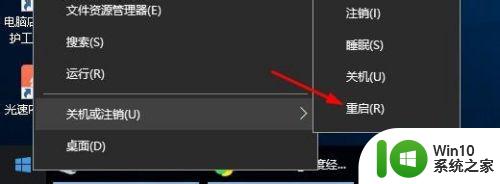
以上就是win10不读u盘的解决方法的全部内容,有遇到这种情况的用户可以按照小编的方法来进行解决,希望能够帮助到大家。
win10不读u盘的解决方法 win10不识别u盘如何修复相关教程
- win10系统读不出u盘的解决方法 win10读不出u盘如何修复
- w10识别不出u盘启动解决方法 w10不识别u盘启动怎么办
- windows10u盘识别不了怎么解决 windows10无法识别u盘的解决方法
- win10电脑识别不出u盘处理方法 win10检测不到u盘怎么办
- windows10不能识别u盘怎么解决 Windows10无法识别U盘怎么办
- win10系统u盘找不到了怎么办?win10系统找到不到u盘怎么解决 win10系统识别不了u盘怎么办
- windows10家庭版打不开u盘如何解决 Windows10家庭版无法识别U盘怎么办
- win10系统找不到U盘如何处理 Windows10如何识别U盘
- win10无法识别硬盘的解决方法 win10硬盘识别不了怎么解决
- win10不识别硬盘的解决方法 window10无法识别硬盘的解决办法
- win10电脑不读u盘如何解决 win10插入u盘无响应怎么办
- u盘不显示u盘的解决方法 win10插入u盘不显示怎么解决
- 蜘蛛侠:暗影之网win10无法运行解决方法 蜘蛛侠暗影之网win10闪退解决方法
- win10玩只狼:影逝二度游戏卡顿什么原因 win10玩只狼:影逝二度游戏卡顿的处理方法 win10只狼影逝二度游戏卡顿解决方法
- 《极品飞车13:变速》win10无法启动解决方法 极品飞车13变速win10闪退解决方法
- win10桌面图标设置没有权限访问如何处理 Win10桌面图标权限访问被拒绝怎么办
win10系统教程推荐
- 1 蜘蛛侠:暗影之网win10无法运行解决方法 蜘蛛侠暗影之网win10闪退解决方法
- 2 win10桌面图标设置没有权限访问如何处理 Win10桌面图标权限访问被拒绝怎么办
- 3 win10关闭个人信息收集的最佳方法 如何在win10中关闭个人信息收集
- 4 英雄联盟win10无法初始化图像设备怎么办 英雄联盟win10启动黑屏怎么解决
- 5 win10需要来自system权限才能删除解决方法 Win10删除文件需要管理员权限解决方法
- 6 win10电脑查看激活密码的快捷方法 win10电脑激活密码查看方法
- 7 win10平板模式怎么切换电脑模式快捷键 win10平板模式如何切换至电脑模式
- 8 win10 usb无法识别鼠标无法操作如何修复 Win10 USB接口无法识别鼠标怎么办
- 9 笔记本电脑win10更新后开机黑屏很久才有画面如何修复 win10更新后笔记本电脑开机黑屏怎么办
- 10 电脑w10设备管理器里没有蓝牙怎么办 电脑w10蓝牙设备管理器找不到
win10系统推荐
- 1 番茄家园ghost win10 32位官方最新版下载v2023.12
- 2 萝卜家园ghost win10 32位安装稳定版下载v2023.12
- 3 电脑公司ghost win10 64位专业免激活版v2023.12
- 4 番茄家园ghost win10 32位旗舰破解版v2023.12
- 5 索尼笔记本ghost win10 64位原版正式版v2023.12
- 6 系统之家ghost win10 64位u盘家庭版v2023.12
- 7 电脑公司ghost win10 64位官方破解版v2023.12
- 8 系统之家windows10 64位原版安装版v2023.12
- 9 深度技术ghost win10 64位极速稳定版v2023.12
- 10 雨林木风ghost win10 64位专业旗舰版v2023.12